-
[아이패드로 코딩하기] 구름 IDE에서 Spring Boot 프로젝트 생성하고 공유하기개발 팁 2020. 12. 19. 19:48
아이패드에서 구름 IDE를 사용해 현재 개발 중이던 프로젝트를 깃허브에서 내려받아 바로 진행하려고 하였으나,
도중 만났던 오류들과 이러한 오류들을 피해 내가 찾아낸 방법들을 공유하고자 한다.
처음 시도했을 때는 Github에 올려져 있던 내 프로젝트를 그대로 내려받는 방법을 선택하였다.
그러나 정작 내려받고 나서 실행시켜보니, intellij에서는 잘만 실행되던 내 프로젝트가
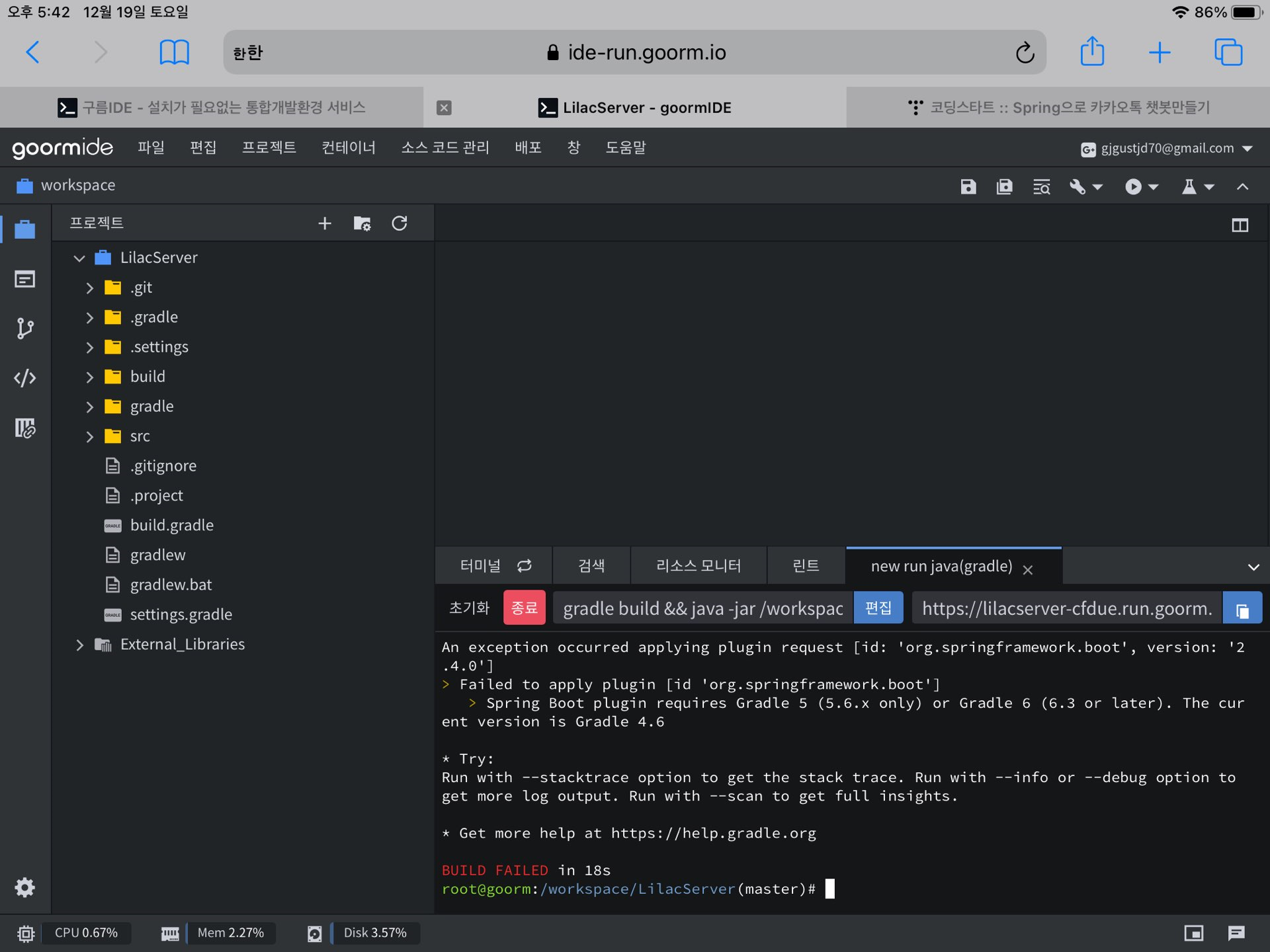
막상 구름 IDE에서 실행시켜보니, 빌드가 안되는 현상이 목격되었다.
원인을 살펴보니, 현 Gradle 버전이 스프링부트 플러그인 요구 사항에 맞지 않는다는 것이었다.
그래서 좀 더 높은 버전의 Gradle을 사용하고자 업데이트를 진행.
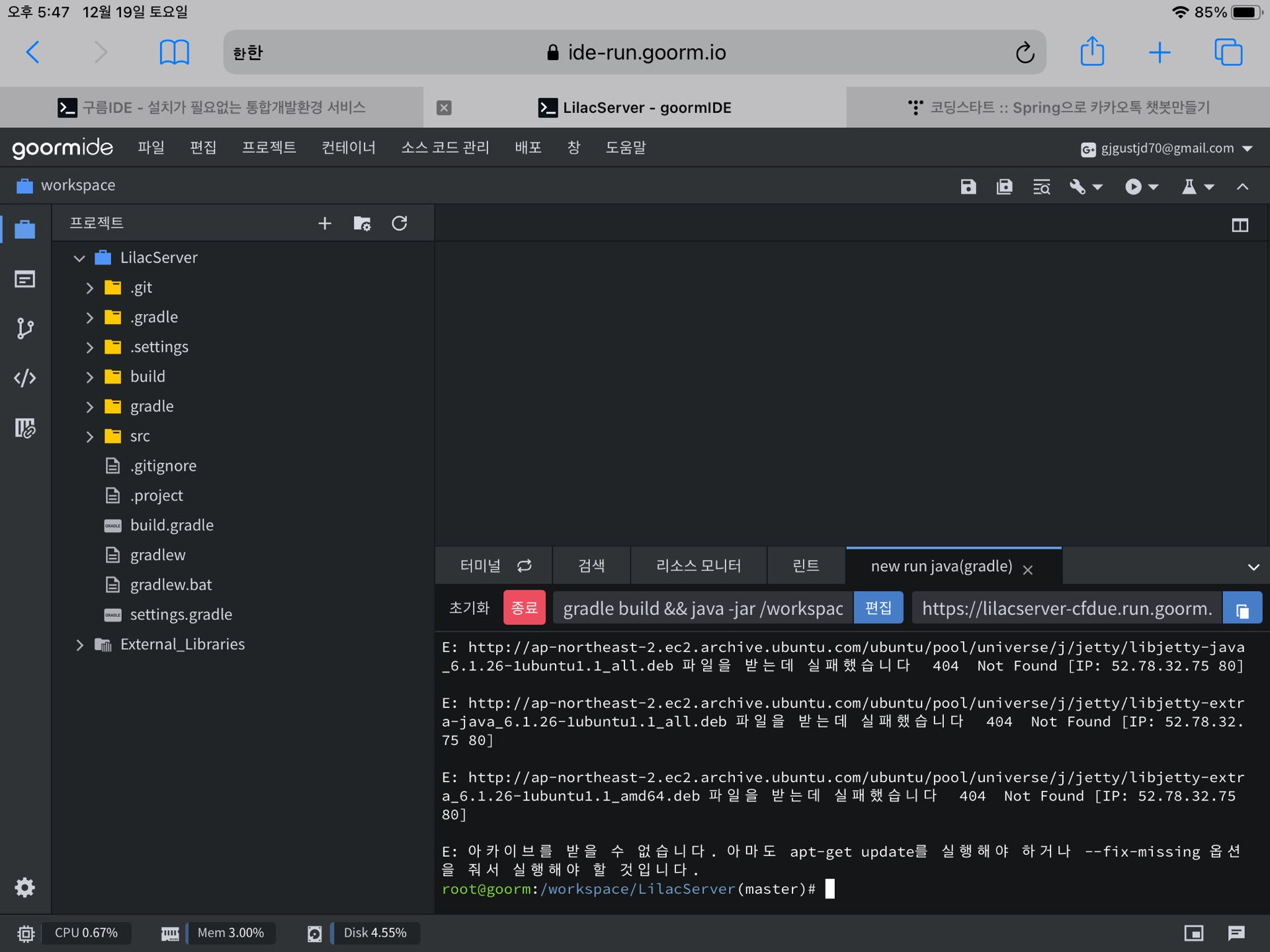
그러나 결과는 실패.아마도 어떤 알 수 없는 문제에 의해 파일 다운로드가 실패한 것으로 보인다.
하지만 지난 포스팅에서도 보았듯이, Github에서 공유되어 내려받은 프로젝트가 아닌,
구름 IDE 컨테이너에서 자체 생성한 프로젝트에는 문제가 없었다.
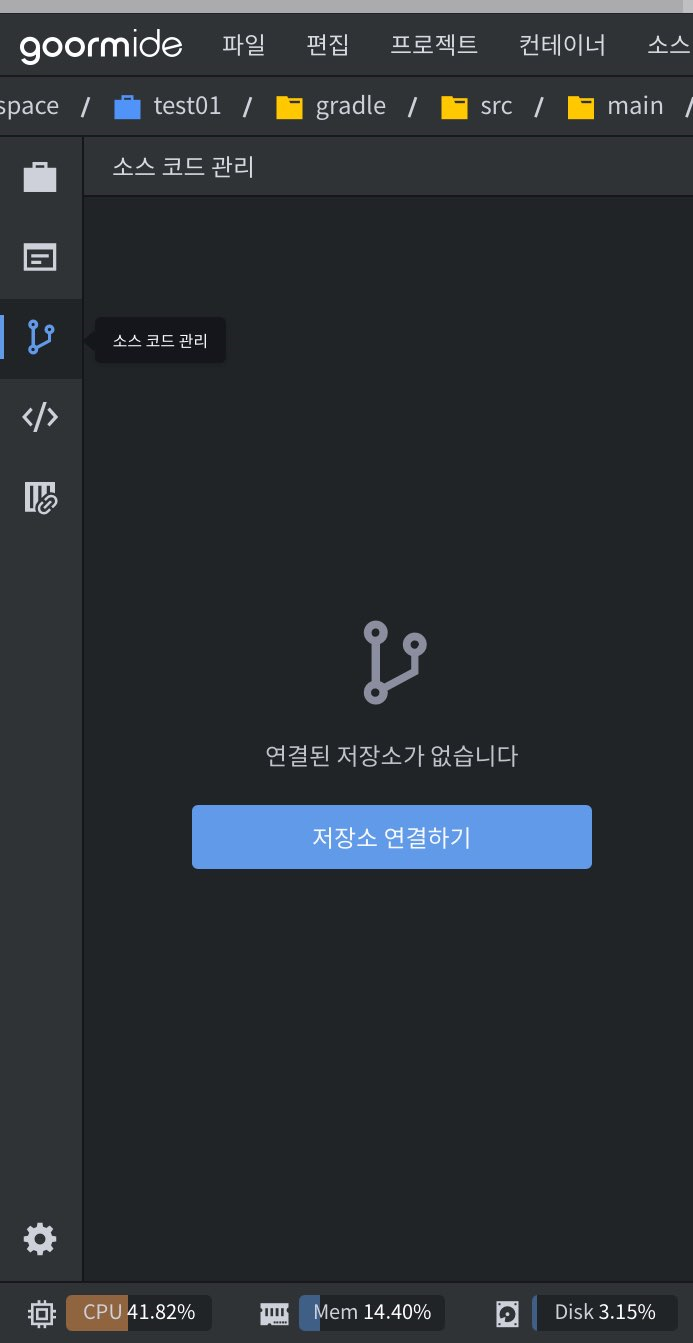
그래서 기존에 있던 프로젝트를 Git으로 공유하고자 버전 관리 탭으로 들어가 보았다.
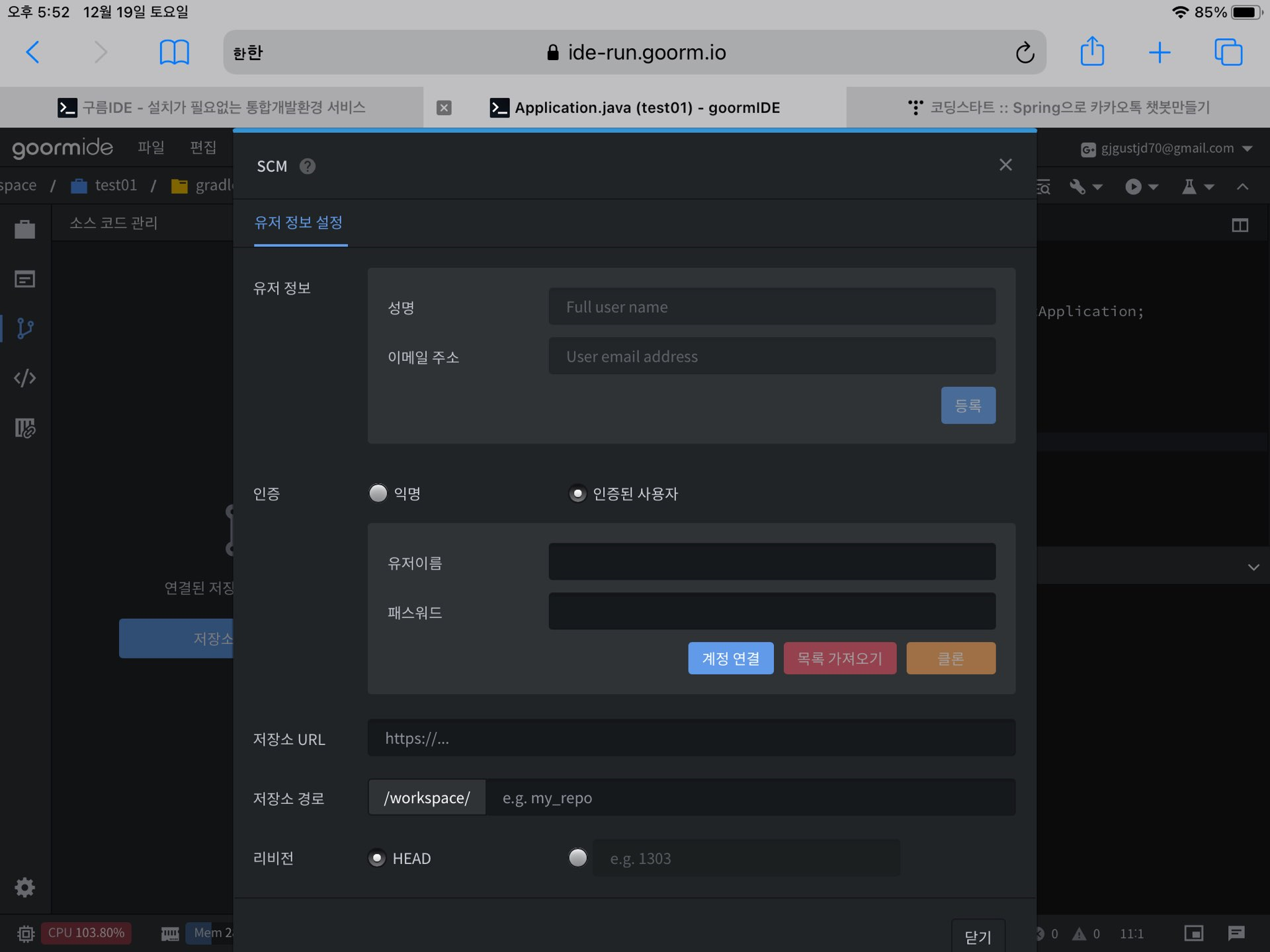
솔직히 나는 이 화면을 보고, 어떻게 해야할 지 감이 잘 안 왔다.
내가 아는 VCS는 GitHub와 Subversion이 다인데,
깃허브 계정을 요구하는 것도 아니고, 유저이름과 패스워드 같은 것을 요구하니,
전혀 익숙하지 않았다.그래서 이부분에 관해 웹서핑을 시도해도 나오는 정보가 없으니 답답할 따름이었다.
나는 그래서 여기서 한 가지 편법을 생각해냈다.
그냥 터미널에서 git 명령어를 사용해 원격 저장소를 등록하는 것이다.
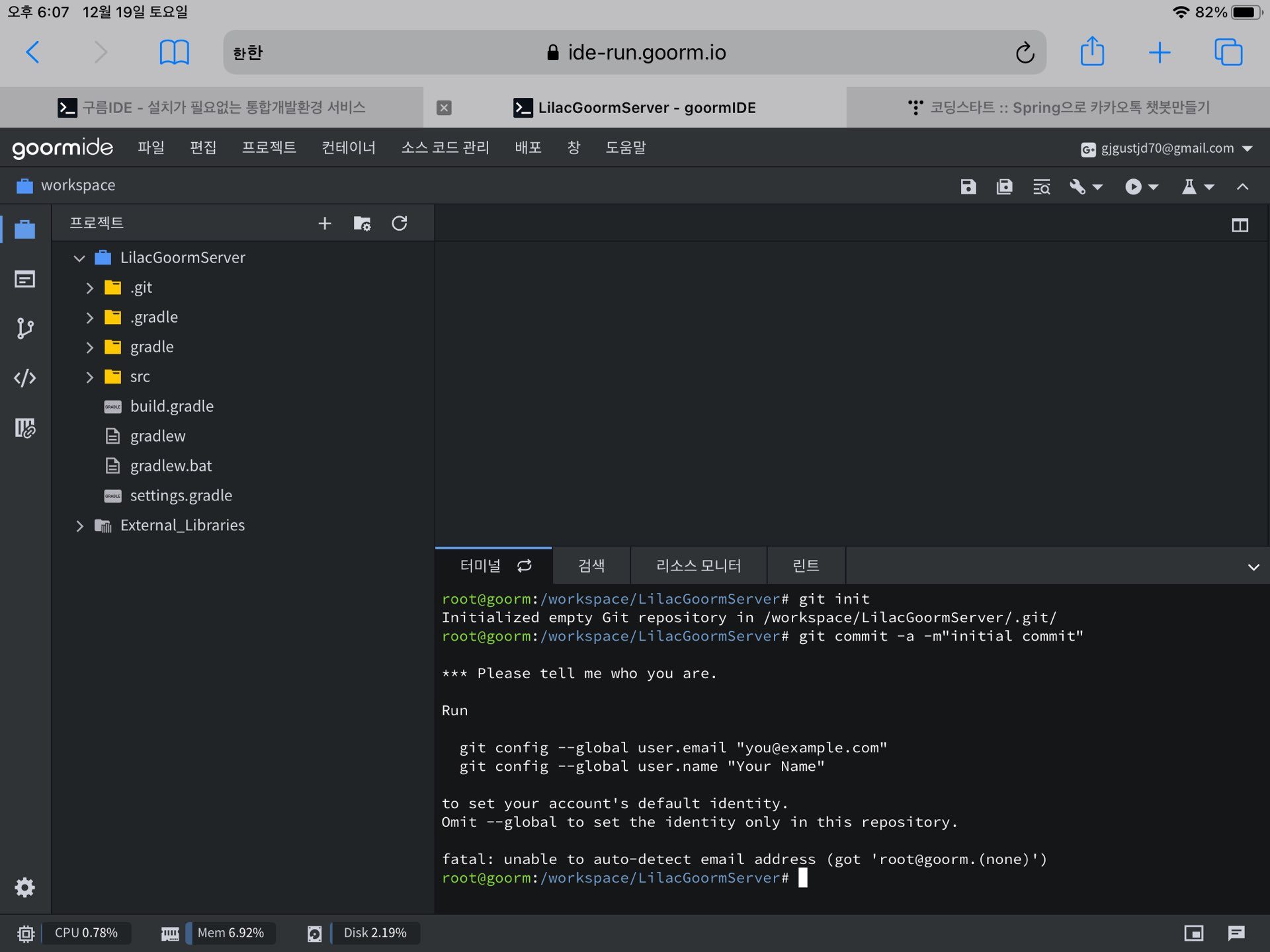
git init을 실행하고 커밋하려는 순간 user.name과 user.email을 설정하라는 메시지가 나온다.
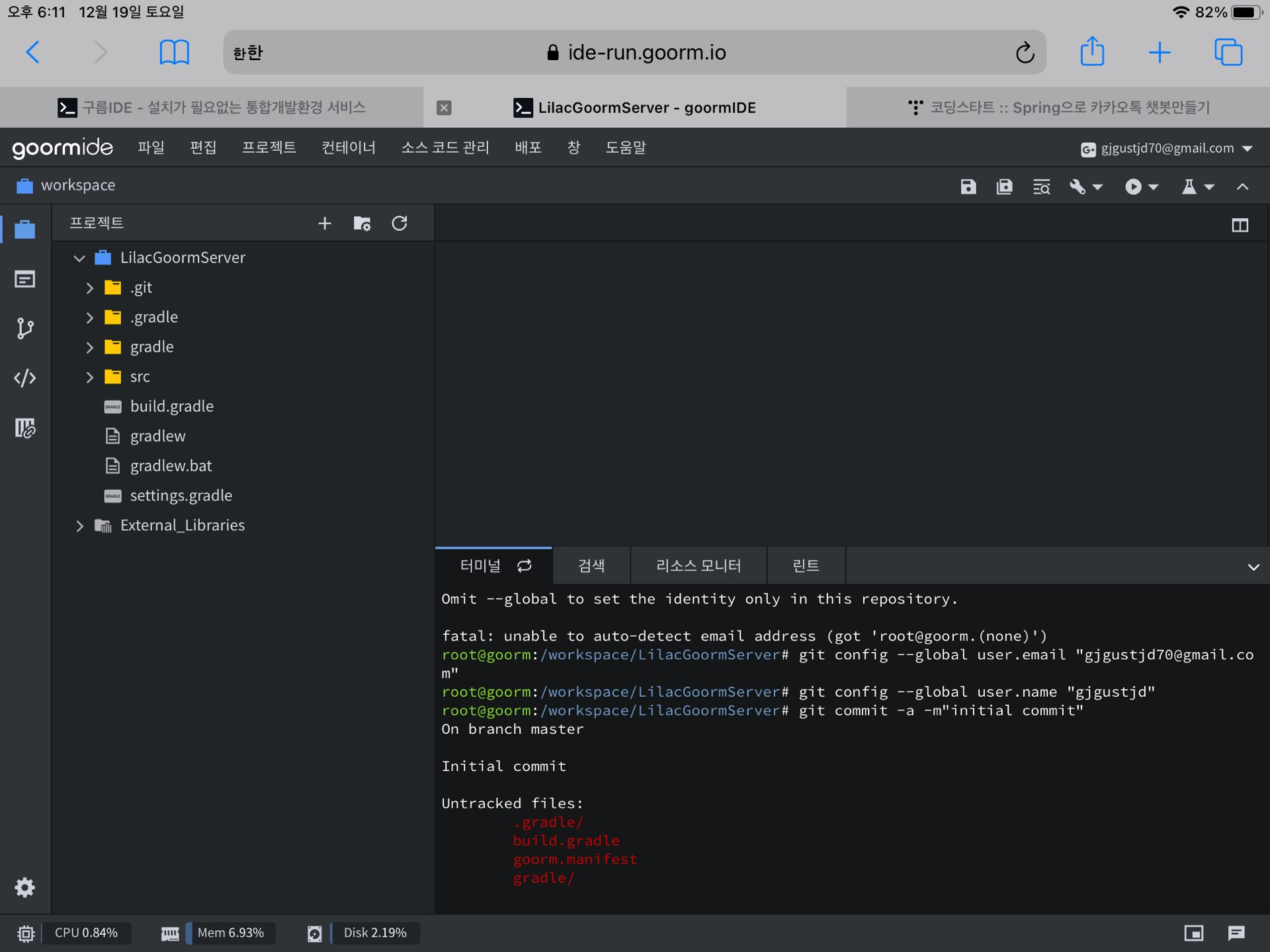
메시지대로 해당 명령어를 입력해주고,
커밋을 진행한다.
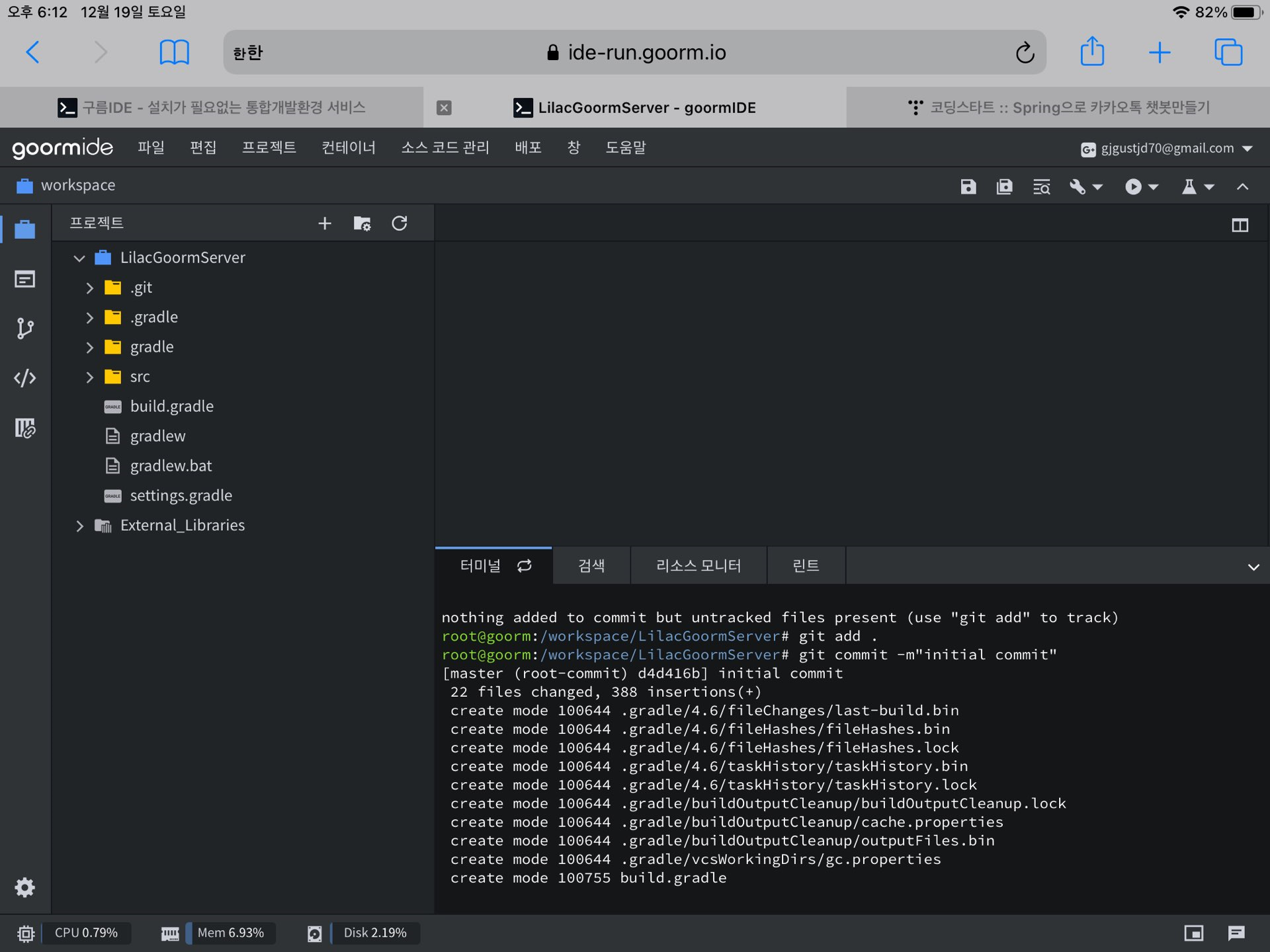
커밋이 제대로 완료되었으니, 이제는 원격 저장소를 만들어야할 때이다.

GitHub에서 새로운 리포지토리를 생성해주고, 해당 리포지토리의 URL을 복사해준다.

그리고 해당 코드를 입력하여 원격 저장소를 등록해준다.
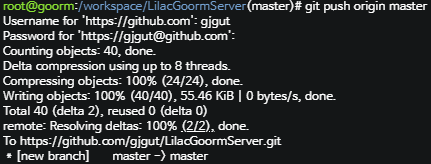
git push origin master를 입력하면 username과 password를 입력하라고 나온다.
그럼 해당 Github username과 패스워드를 동일하게 입력해주면 push가 완료된다.

올려진 프로젝트를 로컬 PC에서도 실행해도 정상 동작한다.

로컬에서 접속 메시지를 변경하고 해당 내용을 커밋하여 푸쉬해보았다.
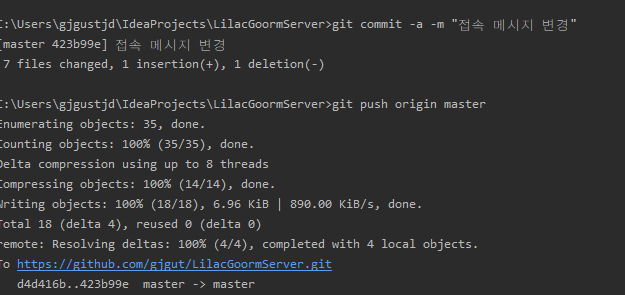
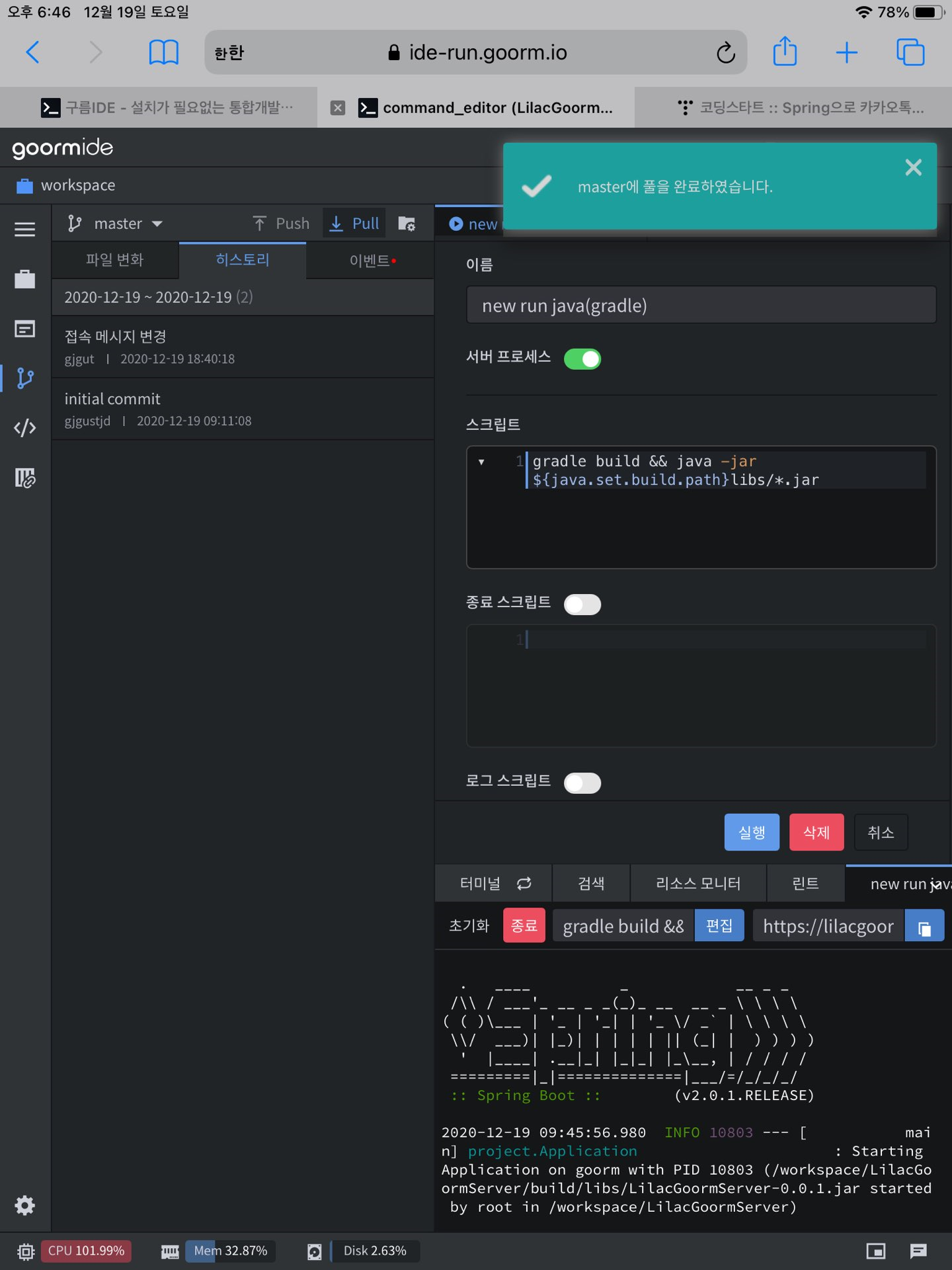
아이패드에서 해당 내용을 Pull 한 뒤 실행시켜 보니,

결과가 제대로 적용된 것을 확인 가능하다.
그리고 한 가지 팁을 더 주자면,스프링부트를 시작하기 위해 빌드를 하기까지 걸리는 시간이 로컬에서는 많이 걸리지 않았던 것에 반해,
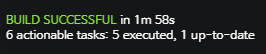
리눅스 환경에서는 2분 가까이 걸린다는 걸 발견하게 되었는데,
이 부분을 해결할 방법이 없을 지 구글링을 해본 결과 다음과 같은 답을 찾게 되었다.
# sudo apt-get install haveged이게 스프링부트에 내장되어 있는 tomcat 내부의 entropy pool에 관한 설정을 해주는 역할을 하는 것 같다.

이걸 실행하고 나면 빌드 소요시간이 위와 같이 줄어드는 걸 확인할 수 있다.
하지만 역시 1분이라는 소요시간은 너무나 긴 시간이기 때문에, 앞으로 어떻게 시간을 더 줄일 수 있을 지 고민해보아야겠다.
'개발 팁' 카테고리의 다른 글
의미 있는 이름 (0) 2022.01.10 구름 IDE에서 Gradle build가 느릴 경우 해결 방법 (0) 2020.12.19 [아이패드로 코딩하기] 구름 IDE 소개 (2) 2020.12.19 [개발 팁] Vim 에디터란 무엇인가? (0) 2020.11.17 [아이패드로 코딩하기] 아이패드에서 파이썬 코딩하기 - Pythonista 소개 (0) 2020.11.14